A Windows operációs rendszer számos hangot tartalmaz, amelyek figyelmeztetik Önt a számítógépén megjelenő különféle értesítésekre és hangokra. Bár a gyártó alapértelmezett beállításai vannak, a Windows hatalmas mozgásteret biztosít a rendszerhangok nehézségek nélküli módosításának különböző módjaival.
Ha meg szeretné tudni, hogyan módosíthatja a rendszerhangokat Windows rendszerű számítógépén, olvassa el az alábbi cikket.
A rendszerhangok megváltoztatása Windows PC-n
Mostantól a Windows számos különféle hangbeállítást tartalmaz, amelyeken trükközhet. Ennek legjobb módja a Windows hangbeállítások menüje.
A kezdéshez lépjen a Hangbeállítások oldalra jobb gombbal kattintva a rendszertálcán lévő hangszóró ikonra, és válassza ki a lehetőséget Hangok. Innentől kezdve, ha ki szeretné kapcsolni a hangokat a Windows rendszerben, egyszerűen átkapcsolhatja a Hangrendszer menüt és válassza ki Nincs hang.
Ez az. Tegye ezt, és a számítógépén lévő összes hang kikapcsol.
A hangok testreszabásához a folyamat kissé eltér. Először állítsa vissza a Hangsémát erre Windows alapértelmezett. Most próbálja ki a különböző hangokat Program Események szakaszra kattintva játssza le őket Teszt, majd válassza ki azt, amelyik a legjobban tetszik. Ez az értesítési hang később hallható, amikor egy adott esemény aktiválódik a Windows rendszerben.
A számítógép indítási hangját is engedélyezheti. Egyszerűen válassza ki a Játssza le a Windows indítóhangját jelölőnégyzetet, és a hangbeállítások engedélyezve lesznek a Windows számára.
Rendszerhang módosítása Windows PC-n
Ily módon a rendszerhang módosítása segíthet feldobni a Windows-élményt. A rendszerhang megváltoztatása azonban csak egy része a Windows-élmény megváltoztatásának. Sokkal többet tehetsz; például testreszabhatja a Windows tálcáját, módosíthatja az asztal hátterét, módosíthatja a Windows sötét módját stb.
GYIK
Hogyan kapcsolhatom ki a hangot a Windows 10 rendszerben?
Lépjen a Start menübe, válassza a Beállítások lehetőséget, vagy nyomja meg a Windows gombot, és nyissa meg a Beállításokat. 2. A Hangbeállítások ablak közelében 3. Válassza a Nincs hang lehetőséget 4. Kattintson az OK gombra 1. Navigáljon a Start menühöz, válassza a Beállítások lehetőséget. Vagy nyomja meg a Windows gombot, és nyissa meg a Beállításokat. 2. Kattintson a Hangséma legördülő menü melletti Mentés másként lehetőségre
A Windows 11 rendelkezik új rendszerhangokkal?
A Windows 11 a Microsoft operációs rendszereinek jelentős frissítése, és szokás szerint új rendszerhangokat jelent. A Windows azt is lehetővé teszi, hogy az alapértelmezett hangokat tetszőlegesre módosítsa. Így módosíthatja a Windows 11 rendszerhangjait. A frissítések ellenére a Windows 11 nem változtat jelentősen a rendszerhangok kezelésén a Windows 10-hez képest.
Hogyan módosíthatom a hangbeállításokat Windows 11 rendszeren?
Ha módosítani szeretné, hogy a számítógép hol játssza le a hangot a Windows 11 rendszerben, kövesse az alábbi lépéseket: Nyissa meg a Beállításokat. Kattintson a Rendszer elemre. Kattintson a Hang oldalra a jobb oldalon. A „Kimenet” részben kattintson a Hanglejátszási hely kiválasztása beállításra. Válassza ki a használni kívánt hangszórókat, fejhallgatókat vagy fejhallgatókat.
Hogyan lehet megváltoztatni a hangsémát a Windows 10 rendszerben?
Lépjen a Start menübe, válassza a Beállítások lehetőséget. Vagy nyomja meg a Windows gombot, és nyissa meg a Beállításokat. 2. Kattintson a Mentés másként gombra a Hangséma legördülő menü mellett. 3. Adjon nevet egy új hangnak, majd kattintson az OK gombra. 4. Egy új hang jelenik meg a legördülő menüben. Kattintson az OK gombra a beállítások mentéséhez.
Hogyan módosíthatom a rendszerhangokat a Windows 11 rendszerben?
A legtöbb Windows 11 rendszerhang ebben a menüben módosítható. Valójában sok lehetséges programeseményhez alapértelmezés szerint nincs hozzárendelve rendszerhang, ami lehetőséget ad a Windows további testreszabására. Egy kulcsfontosságú lehetőség azonban hiányzik. A Windows indítási hangja, más néven indítási hang vagy rendszerindítási hang.
A Windows 11 megváltoztatja az értesítések hangját?
A lágyabb és gördülékenyebb kialakítás mellett a Windows 11 a rendszerhangjait is szinkronizálta, hogy megfeleljen vizuális vonzerejének. Így az értesítések nyugodtabban szólnak az új Windows rendszeren.De lehet, hogy nem szereti ezt a nyugodtabb hangzást. Vagy az is lehet, hogy a Windows hangjait kívánja testre szabni.
Hogyan kell használni a Windows 11 hangszínszabályzót?
A fejlesztések listájában engedélyezze az Equalizer-t. Az Equalizer kiválasztásakor módosíthatja a Windows 11 hangszínszabályzó beállítását egy előre beállított beállításra, például rock, élő, pop, klasszikus, mély, magas, erős stb.
Hogyan válthatok az audioeszközök között a Windows 11 rendszerben?
Hangeszköz váltása a Gyorsbeállítások panel használatával A hangkimeneti eszközt legegyszerűbben a Windows 11 gyorsbeállítások paneljén keresztül módosíthatja. Így válthat a hangeszközök között a Windows 11 rendszerben ugyanezzel. Győződjön meg arról, hogy a használni kívánt audioeszközök csatlakoztatva vannak a számítógéphez.
Miért nem jön ki hang a Windows 11-ből?
Vonja vissza a legutóbbi rendszermódosításokat, amelyekről úgy gondolja, hogy a Windows 11 hirtelen hangtalanságát okozhatta. Ha tudja, hogy a hang a közelmúltban megszűnt, és felismeri, hogy mi változott, akkor jó esélye van a hang visszaállítására. Az Ön helyzetétől függően ez a következőket foglalhatja magában:
Hogyan hangzik a Windows 11 új csengőhangja?
A Windows 11 rendszerben a hang egy fel-le-fel mintázat, amely alacsonyabb hangmagassággal érkezik, mint a le-fel-le csengőhang. Kevésbé minden kézenfekvő a fedélzeten, és inkább ezt szeretné ellenőrizni. Eddig az új hangzásokkal kapcsolatos új visszajelzések nagy része pozitív volt, miután a Microsoft júniusban elkezdte terjeszteni a Windows 11 buildeket a tesztelők között.
Hogyan hangzik a Windows 11 új e-mailje?
Amikor e-mailt kap a Windows 11 rendszerben, három gyors lefelé irányuló megjegyzést hall. Az új verzió valamivel gyorsabb – a Windows 10 verziója négy megjegyzést tartalmazott, és a végén egy pillanatig megmaradt – és alacsonyabb hangmagasságot regisztrál. Ez inkább egy gesztus, amely egy postaládába érkező levélre emlékeztet, és kevésbé egy hangszerű részletre.

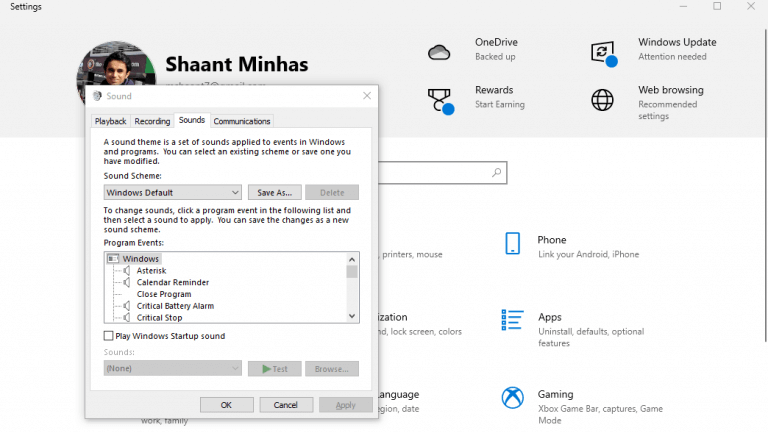



-on-windows-11-and-the-web.jpg)